La sección Informes de Google Maps Platform proporciona un conjunto de informes visuales predefinidos con información básica sobre el uso, las cuotas y la facturación de la API en la consola de Google Cloud. Usa estos informes para determinar la cantidad de llamadas a la API que hiciste, consultar qué tan cerca estuviste de alcanzar las cuotas de uso de la API y supervisar tu facturación a lo largo del tiempo.
Entre los tipos de informes, se incluyen los siguientes:
- Informes de uso: Indican la cantidad de solicitudes que se realizan en tu proyecto a las APIs de Google Maps Platform con las credenciales asociadas con tu proyecto.
- Informes de cuota: Indican el uso de la cuota en gráficos que se pueden agrupar en solicitudes por minuto. Los límites de cuota actuales para las APIs seleccionadas se muestran en forma de tablas debajo de los gráficos sobre el uso de la cuota.
- Informes de facturación: Muestran los costos a lo largo del tiempo como un gráfico de líneas apiladas. Consulta el uso de la cuota del mes actual, incluidos los créditos de uso específico que se aplicaron, así como el costo previsto total para todo el mes actual.
- Informes de participación: Proporcionan estadísticas empresariales sobre cómo interactúan los usuarios con tus apps de mapas.
Para obtener una lista completa de los estados y los códigos de respuesta que definen si una solicitud se incluye en los informes de Uso, Cuota y Facturación, consulta Informes y estado de respuesta.
Consulta los informes de uso, cuota y facturación de Google Maps Platform en la consola de Cloud.
Informes de uso
El uso se basa en la cantidad de solicitudes que se realizan en tu proyecto a las APIs de Google Maps Platform con las credenciales asociadas a tu proyecto. Se contabilizan las solicitudes exitosas, las que generan errores de servidor y las que generan errores de cliente. Las credenciales incluyen las claves de API y los IDs de cliente (para el plan Premium y los proyectos migrados del plan Premium). Para obtener más detalles, consulta la Descripción general del plan Premium y obtén información sobre cómo usar un ID de cliente.
Las métricas de uso se muestran en tablas (Solicitudes, Errores y Latencia) y gráficos (Tráfico, Errores y Latencia). Para fines de seguimiento, ten en cuenta lo siguiente:
Todas las APIs: Puedes filtrar y agrupar las métricas de uso de todas las APIs de las siguientes maneras:
- Filtra por período y API.
- Agrupación de tráfico, errores y latencia por código de respuesta, API y credencial
Una API específica: Puedes filtrar y agrupar las métricas de uso de una API específica de las siguientes maneras:
- Filtra por período, versiones de la API, credenciales y métodos.
- Agrupación de tráfico, errores y latencia por código de respuesta, método y versión de API, y credenciales
Página Panel de API y servicios
El Panel de APIs y servicios proporciona una descripción general de las métricas de uso de todas las APIs habilitadas para tu proyecto: las APIs de Google Maps Platform, así como otras APIs y servicios.
La página Panel presenta tres gráficos y una tabla. Puedes seleccionar un período (desde 1 hora hasta los últimos 30 días) para filtrar el uso que se muestra en los gráficos y las tablas.
En el gráfico Tráfico (Traffic), se muestra el uso en consultas por minuto (QPM) de cada API.
El gráfico Errores (Errors) muestra el porcentaje de solicitudes que generaron errores por API.
El gráfico Latencia (Latency) muestra la latencia mediana de las solicitudes por API.
Debajo de los gráficos, una tabla enumera las APIs y los servicios habilitados. Las solicitudes representan la cantidad de solicitudes (en el período seleccionado). Los errores representan la cantidad de solicitudes que generaron errores. La latencia (latencia media y percentil) es la latencia correspondiente a estas solicitudes.
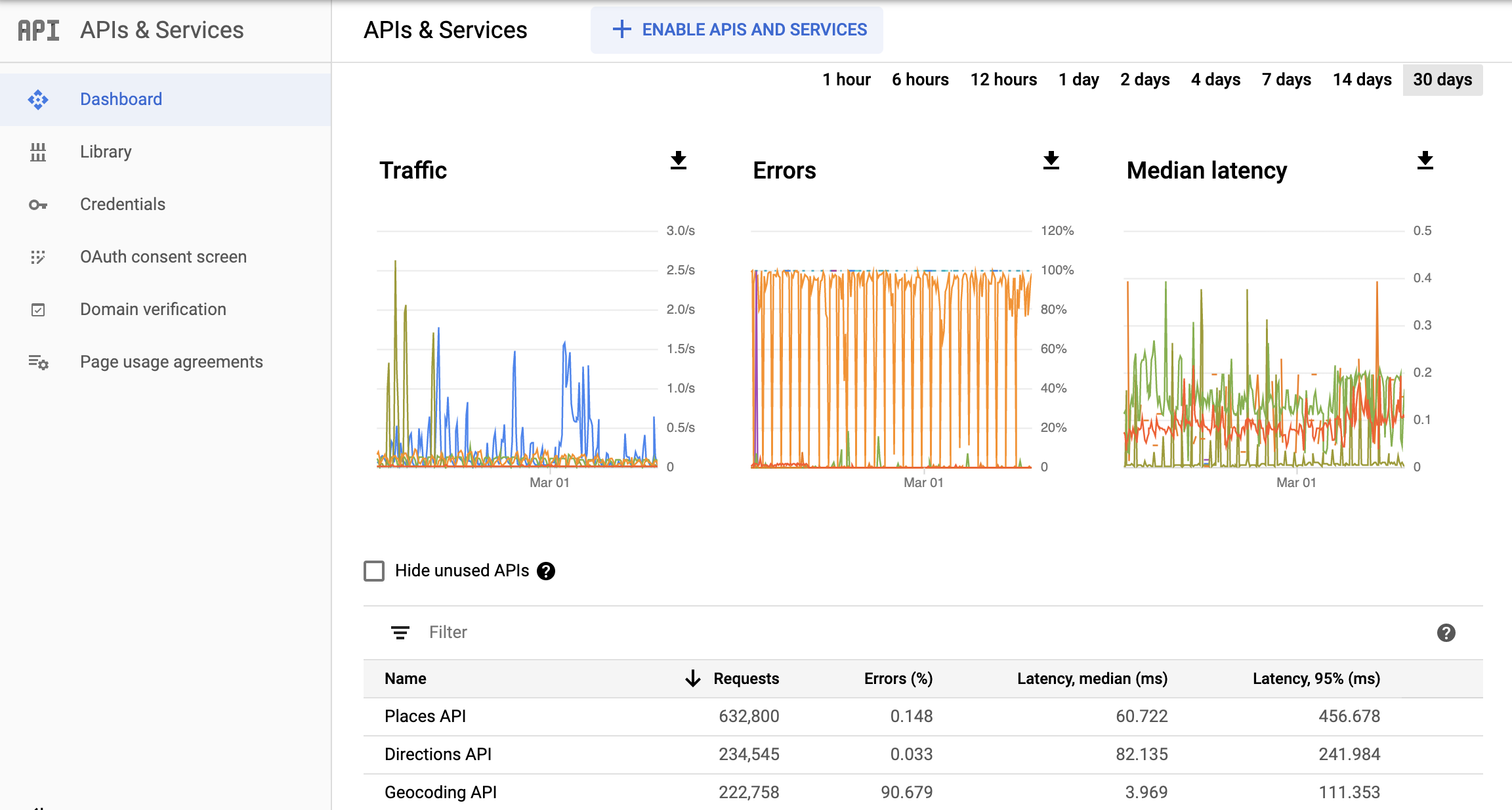
Para acceder a la página Panel de APIs y servicios, sigue estos pasos:
- Abre la página del selector de proyectos en la consola de Cloud:
- Elige tu proyecto. Aparecerá la página Panel de APIs y servicios.
Si no aparece la página, selecciona el botón de menú y, luego, APIs y servicios.
y, luego, APIs y servicios.
Si deseas obtener más información, consulta Cómo supervisar el uso de tu API.
Página Descripción general de Google Maps
La página Descripción general de Google Maps incluye una tabla con las APIs habilitadas y las solicitudes de uso de los últimos 30 días. Las solicitudes por API también se muestran en forma de gráfico. Un gráfico de facturación muestra tu factura actual y el uso total de los últimos 3 meses.

Sigue estos pasos para acceder a la página Descripción general de Google Maps Platform:
- Abre la página de Google Maps Platform en la consola de Cloud:
- En el menú de la izquierda, selecciona Descripción general.
Página de APIs y servicios de Google Maps Platform
La página APIs & Services de Google Maps contiene una cuadrícula de tarjetas que representan las APIs, los SDKs y otros servicios disponibles para tu proyecto. En cada tarjeta, puedes habilitar o inhabilitar ese servicio seleccionando Habilitar o Inhabilitar, y puedes acceder a la información de las credenciales, las métricas y las guías del usuario de las APIs habilitadas. También puedes usar los filtros de página para ver los servicios habilitados o inhabilitados y otras categorías de servicios.
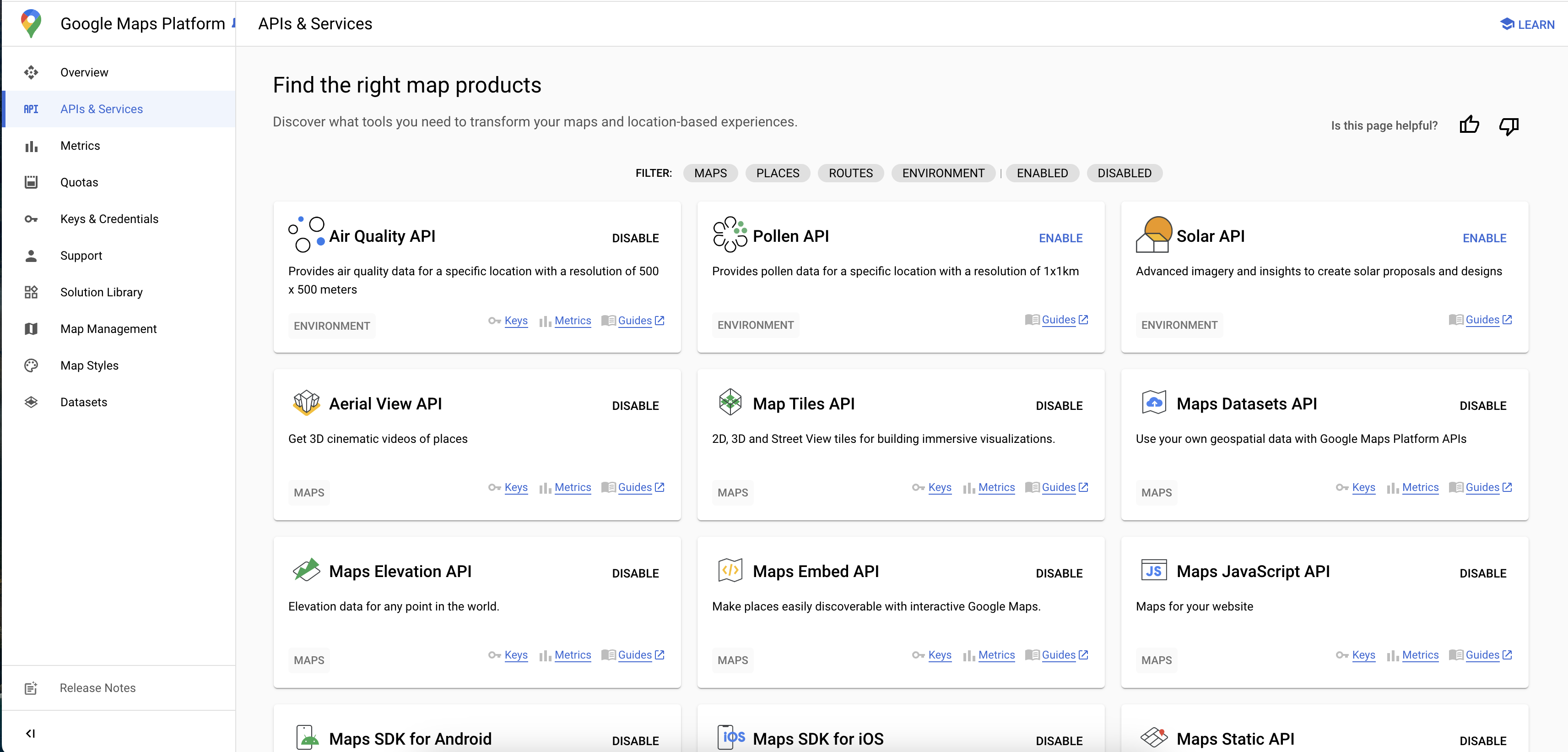
Para acceder a la página APIs y servicios de Google Maps Platform, sigue estos pasos:
- Abre la página de Google Maps Platform en la consola de Cloud:
- En el menú de la izquierda, selecciona APIs & Services.
Página Métricas de Google Maps
La página Métricas de Google Maps muestra tres gráficos: Tráfico, Errores y Mediana de latencia. Los datos de uso en los gráficos se pueden agrupar por clase de código de respuesta, API, método de API, credencial, plataforma y dominio.
Debajo de los gráficos, la página Métricas incluye una tabla de API que muestra las solicitudes, los errores y la latencia para las API que seleccionaste.
Con el menú desplegable de APIs de la parte superior y las opciones de agrupación y filtrado en el panel derecho, puedes agrupar y filtrar las métricas de uso que se muestran correspondientes a APIs, credenciales, clases de códigos de respuesta, dominios o tipos de plataformas específicos o múltiples. También puedes seleccionar un período (desde una hora hasta los últimos 30 días) y un nivel de detalle (por segundo o día) para las métricas de uso que se muestran.
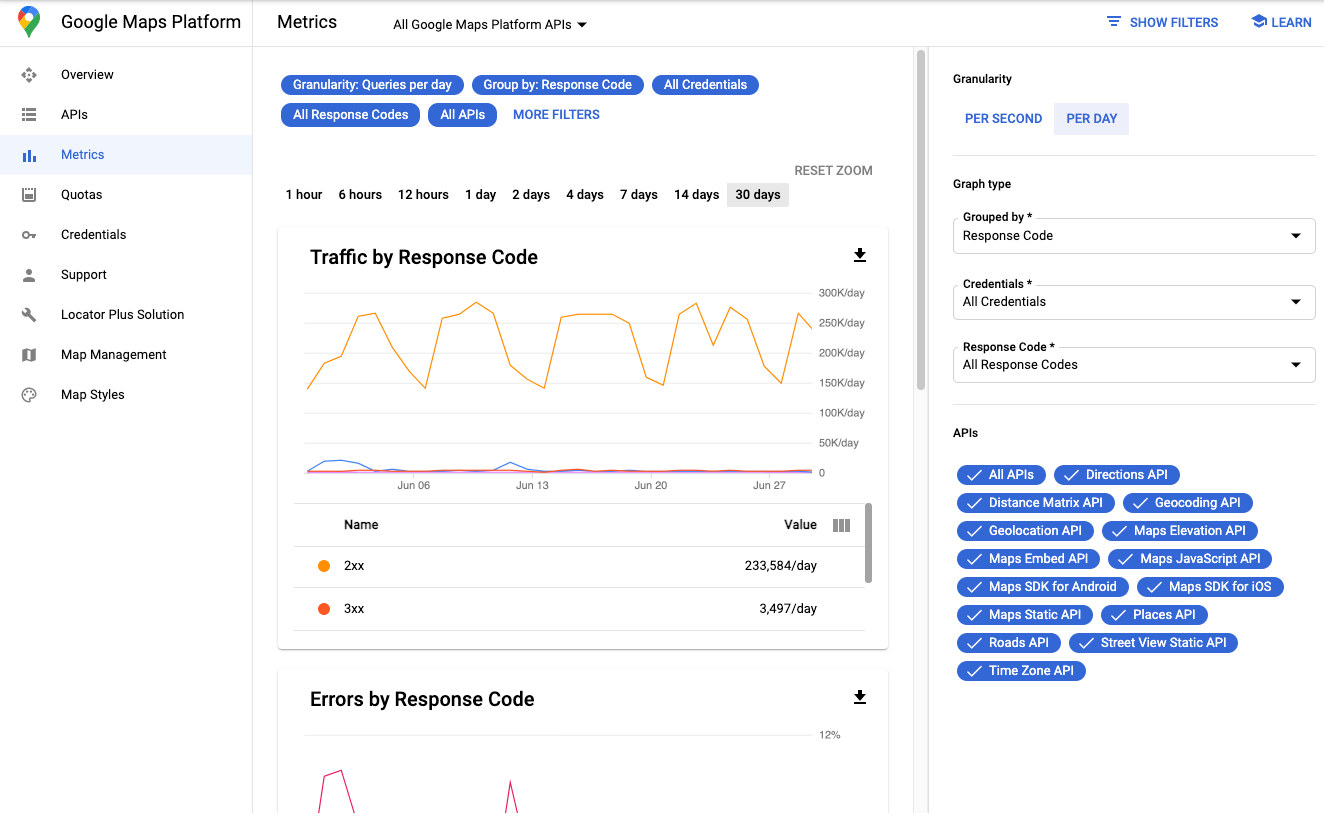
En las siguientes imágenes, se muestran los filtros Plataforma (Platform) y Dominio (Domain) para una API específica cuando está seleccionada la agrupación por Plataforma (Platform) y Dominio (Domain) en la lista desplegable Agrupado por (Grouped by):
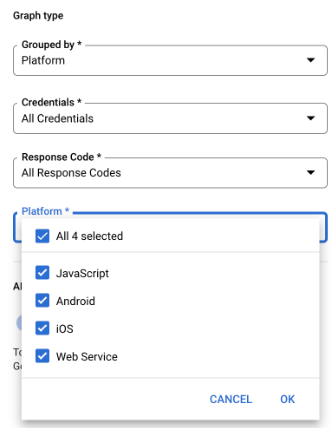
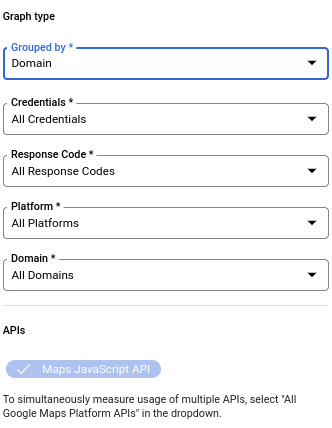
Para acceder a la página Métricas (Metrics) de la API de Google Maps Platform, haz lo siguiente:
- Abre la página de Google Maps Platform en la consola de Cloud:
- En el menú de la izquierda, selecciona Métricas.
Informes de credenciales
Puedes filtrar y agrupar métricas según la credencial utilizada para cargar la API.
| Formato de credenciales | Significado |
|---|---|
| Nombre de la clave Por ejemplo, "Clave app para dispositivos móviles" |
Se utilizó una clave de API para cargar la API utilizando ?key=...: Puedes encontrar los nombres de las claves en la consola de Maps Platform, en la sección Claves y credenciales. |
| Número de proyecto Por ejemplo, "project_number:123456", donde 123456 es el número de tu proyecto. |
Si ves esta credencial, hay dos posibilidades:
|
Gráficos del código de respuesta
Los gráficos de tráfico y de error por código de respuesta dividen el uso por clase de código de respuesta HTTP. En la siguiente tabla, se muestra la correspondencia entre el estado de respuesta de la API de Google Maps Platform y la clase del código de respuesta HTTP:
| Estado de la API de Google Maps | Clase del código de respuesta HTTP: Informe de uso (2xx, 3xx, 4xx, 5xx) |
Notas |
|---|---|---|
| Aceptar | 2xx | Respuesta correcta. Esta es una solicitud facturable y consumirá parte de la cuota disponible. |
| Aceptar | 3xx | Respuesta correcta. Esta es una solicitud facturable y consumirá parte de la cuota disponible. Por ejemplo, las solicitudes exitosas de Place Photo muestran 302 y redireccionan a la imagen a la que se hace referencia. |
| DATA_NOT_AVAILABLE | 4xx(1) | Es una respuesta correcta que indica que no hay datos disponibles para las
ubicaciones de entrada. Esta es una solicitud facturable y consumirá parte de la cuota disponible. |
| ZERO_RESULTS | 4xx(1) | La respuesta correcta no devolvió ningún resultado. Esta es una solicitud facturable y consumirá parte de la cuota disponible. |
| NOT_FOUND | 4xx(1) | Para la API de Directions (legacy), este mensaje indica que no se pudo geocodificar al menos una de las ubicaciones especificadas en el origen, el destino o los puntos de referencia de la solicitud. Para la API de Places, este mensaje indica que la ubicación proporcionada (place_id) no se encontró en la base de datos de Places. Esta es una solicitud facturable que consumirá parte de la cuota disponible. |
| INVALID_REQUEST (valor del parámetro no válido), MAX_WAYPOINTS_EXCEEDED, MAX_ROUTE_LENGTH_EXCEEDED, etcétera. |
4xx | Error debido a un valor del parámetro no válido. Consulta la respuesta de la API para obtener más detalles. Esta es una solicitud facturable y consumirá parte de la cuota disponible. |
| REQUEST_DENIED | 4xx | Error del cliente debido a un error de autenticación, de acceso, etc. Consulta la respuesta de la API para obtener más detalles. |
| OVER_DAILY_LIMIT, OVER_QUERY_LIMIT, RESOURCE_EXHAUSTED, rateLimitExceeded, dailyLimitExceeded, userRateLimitExceeded |
4xx | Error del cliente debido a un exceso de solicitudes durante el período permitido. Vuelve a enviar la solicitud más tarde. Consulta la respuesta de la API para obtener más detalles. |
| INVALID_REQUEST (parámetro faltante o no válido, error de análisis o de validación) | 4xx | Error del cliente debido a una solicitud no válida. Consulta la respuesta de la API para obtener más detalles. |
| NOT_FOUND (404) | 4xx | Para
API de Directions (legacy): Este mensaje indica que no se pudo geocodificar al menos una de las ubicaciones especificadas en el origen, el destino o los puntos de referencia de la solicitud. Para la API de Geolocation, este mensaje indica que las entradas no fueron suficientes para producir una ubicación estimada. Para la API de Roads, este mensaje indica que las entradas no se pudieron ajustar a las rutas de manera razonable. Esta es una solicitud facturable que consumirá parte de la cuota disponible. |
| UNKNOWN_ERROR | 5xx | Error del servidor que indica que no se puede procesar la solicitud: error interno, sobrecarga del servicio, servidor no disponible, tiempo de espera agotado, etcétera. |
1
Para mejorar la coherencia de los informes de código de error, se migran las APIs de Google Maps Platform:
1) de la clase de código de respuesta HTTP 2xx a 4xx para los estados de la API de Maps: DATA_NOT_AVAILABLE, NOT_FOUND y ZERO_RESULTS (estado),
2) de la clase de código de respuesta HTTP 2xx a 4xx para los estados de la API de Maps: REQUEST_DENIED, OVER_DAILY_LIMIT, OVER_QUERY_LIMIT, dailyLimitExceeded, rateLimitExceeded y userRateLimitExceeded,
3) de la clase de código de respuesta HTTP 2xx a 5xx para el estado de la API de Maps: UNKNOWN_ERROR.
Puedes ver ambos códigos de respuesta durante el período de transición. Los códigos de respuesta que se muestran en las respuestas de la API de Google Maps no cambiarán.
Puedes ver qué código de respuesta exacto aumenta en el Explorador de métricas para confirmar si un aumento de 4xx o de 5xx en las Métricas de Google Maps Platform está relacionado con esta migración (más información sobre el uso de Google Cloud Monitoring para Google Maps Platform).
Para obtener más información sobre los códigos de estado y los mensajes de error, consulta la documentación sobre la respuesta de la API que te interesa (por ejemplo, Respuestas de Geocoding o Respuestas de Directions).
Parámetro de soluciones de Google Maps Platform
Google Maps Platform proporciona muchos tipos de códigos de muestra para ayudarte a comenzar rápidamente. Por ejemplo, puedes usar la Herramienta de creación rápida en la consola de Cloud, seguir las guías de implementación de soluciones de la industria y aprender con los Codelabs.
Para comprender el uso y las formas de mejorar nuestras soluciones, Google incluye el parámetro de búsqueda solution_channel en las llamadas a la API para recopilar información sobre el uso del código de muestra:
- El parámetro de consulta
solution_channelse incluye de forma predeterminada en el código de muestra de la solución. - Este parámetro devuelve estadísticas sobre la adopción de la solución a Google para mejorar la calidad de la solución en futuras iteraciones.
- Si deseas inhabilitarlo, puedes borrar el parámetro de consulta
solution_channely su valor del código de muestra. - No es necesario mantener el parámetro. Quitar el parámetro de búsqueda no afectará el rendimiento.
- El parámetro de búsqueda solo se usa para los informes de uso del código de muestra.
- El parámetro de búsqueda es independiente de las estadísticas y los informes específicos de la API. Esto significa que quitar el parámetro del código de muestra de la solución no inhabilita los informes internos de la API de Maps JavaScript.
Informes sobre la cuota
Las cuotas establecen límites para la cantidad de solicitudes que puede hacer tu proyecto a las APIs de Google Maps Platform. Las solicitudes se pueden limitar de tres maneras: por día, por minuto y por usuario, por minuto. De la cuota, solo se descuentan las solicitudes exitosas y las que causan errores de servidor. Las solicitudes en las que falla la autenticación no se descuentan de la cuota.
El uso de la cuota se muestra en gráficos de la página Cuotas en la consola de Cloud y se puede agrupar en solicitudes por minuto. Los límites de cuota actuales para las APIs seleccionadas se muestran en forma de tablas debajo de los gráficos sobre el uso de la cuota.
Usa esta calculadora para conocer el valor por minuto de tu cuota para cualquier producto de la API de GMP.
Página Cuotas de Google Maps
En la página Cuotas de Google Maps, se muestran los límites y el consumo de la cuota correspondientes a la API específica que seleccionaste.
El gráfico de uso de la cuota en la consola de Google Cloud muestra el tráfico total de tus IDs de cliente y claves de API. El tráfico de los IDs de cliente también está disponible en el gráfico de métricas en la consola de Cloud.
La página muestra solo las solicitudes que consumen la cuota disponible: solicitudes exitosas (OK, ZERO_RESULTS, DATA_NOT_AVAILABLE) y aquellas que causan errores de servidor (NOT_FOUND, INVALID_REQUEST/INVALID_VALUE [valor de parámetro no válido] y UNKNOWN_ERROR).
Las solicitudes que causan errores de cliente, como errores de autenticación, autorización y argumento no válido (REQUEST_DENIED, OVER_QUERY_LIMIT, INVALID_REQUEST [parámetro no válido, error de análisis de la solicitud]) no consumen la cuota y no se muestran.
La unidad de cuota es una solicitud para la mayoría de las APIs de Google Maps Platform (API de Maps Static, API de Street View Static, API de Geocoding, API de Directions (legacy), API de Places, API de Time Zone, API de Geolocation y API de Elevation), aunque hay algunas excepciones:
- Para la API de Distance Matrix (heredada), la unidad de cuota es un elemento que equivale a un par de origen y destino.
- Para la API de Maps JavaScript, la unidad de cuota es una carga de mapa.
- Para el SDK de Maps para Android y el SDK de Maps para iOS, la unidad de cuota es una solicitud de Street View o una carga de Panorama. Las cargas de mapa se encuentran disponibles sin cargo y no consumen la cuota.
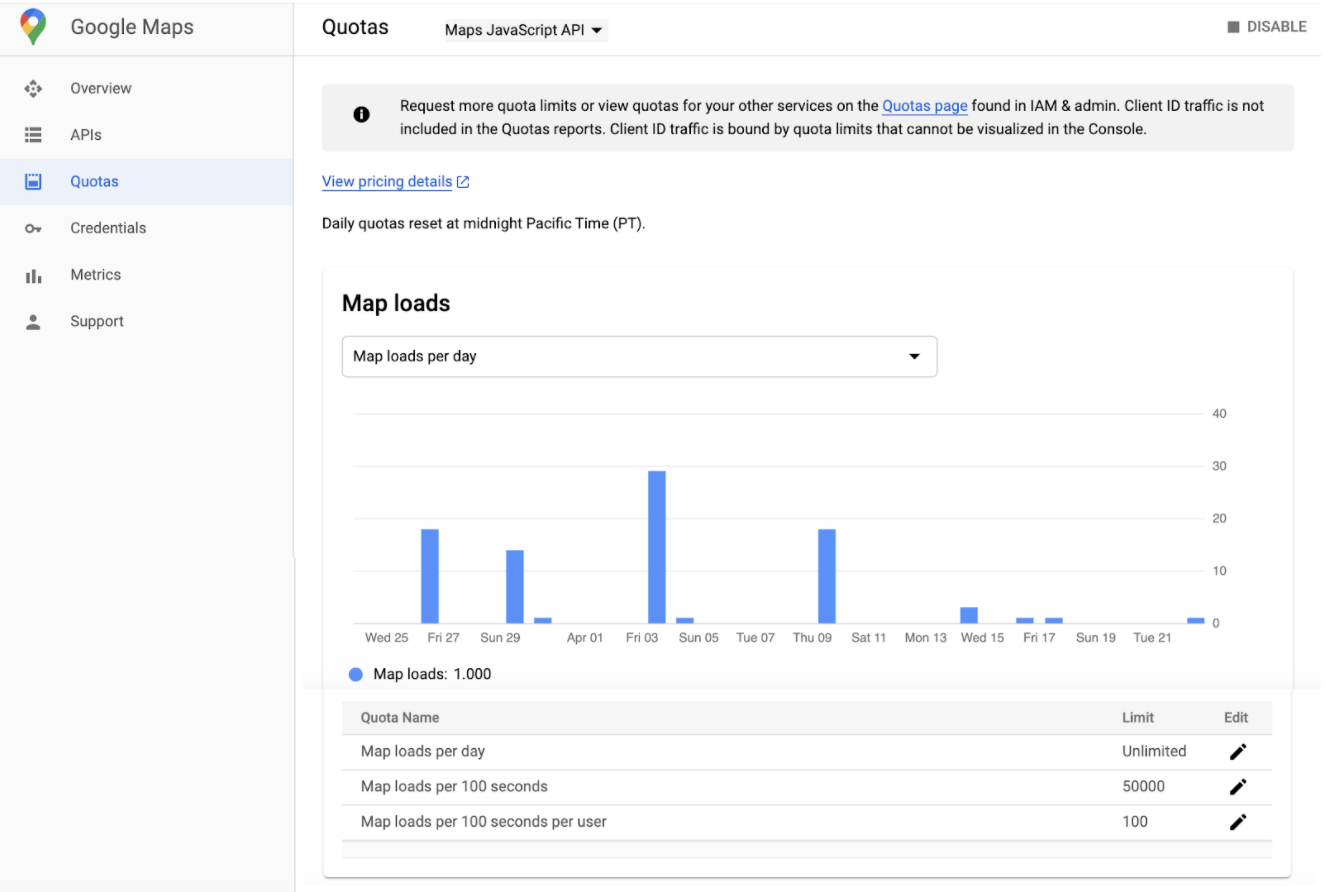
Para acceder a la página Cuotas de Google Maps Platform, sigue estos pasos:
- Abre la página de Google Maps Platform en la consola de Cloud:
- En el menú de la izquierda, selecciona Cuotas (Quotas).
- Selecciona una API de la lista desplegable.
Unidades de cuota
En la siguiente tabla, se muestra la unidad de cuota para las APIs de Google Maps Platform.
| API de Google Maps Platform | Unidad de cuota |
|---|---|
| Maps | |
| SDK de Maps para Android | 1 panorámica |
| SDK de Maps para iOS | 1 panorámica |
| API de Map Tiles | 1 solicitud |
| API de Maps Aerial View | 1 solicitud |
| API de Maps Static | 1 solicitud |
| API de Maps JavaScript | 1 carga de mapa |
| API de Street View Static | 1 solicitud |
| API de Maps Embed | 1 carga de mapa |
| Routes | |
| API de Routes (Compute Routes) | 1 solicitud |
| API de Routes (Compute Route Matrix) | 1 elemento (par de origen y destino) |
| API de Directions (heredada) | 1 solicitud |
| API de Distance Matrix (heredada) | 1 elemento (par de origen y destino) |
| API de Roads | 1 solicitud |
| API de Route Optimization | 1 solicitud |
| SDK de Navigation para Android | 1 destino |
| SDK de Navigation para iOS | 1 destino |
| Places | |
| API de Places | 1 solicitud |
| API de Places Aggregate | 1 solicitud |
| API de Address Validation | 1 solicitud |
| API de Geocoding | 1 solicitud |
| API de Geolocation | 1 solicitud |
| API de Time Zone | 1 solicitud |
| Entorno | |
| API de Air Quality (CurrentConditions y HeatmapTile) | 1 solicitud |
| API de Air Quality (History) | 1 página |
| API de Pollen | 1 solicitud |
| API de Solar | 1 solicitud |
| API de Weather | 1 solicitud |
Informes de facturación
Cómo consultar tu informe de facturación
Los informes de facturación por el uso que hagas de los productos de Google Maps Platform están disponibles en la consola de Google Cloud. Para obtener más información, consulta Facturación.
Para acceder a los informes de facturación, haz lo siguiente:
- Abre la página del selector de proyectos en la consola de Cloud:
- Selecciona un proyecto.
- Selecciona el botón de menú
 y, luego, Facturación.
y, luego, Facturación. - Si tienes varias cuentas de facturación, selecciona Ir a la cuenta de facturación vinculada para abrir la página Descripción general de esa cuenta.
- En el menú de la izquierda, selecciona Informes para abrir la página Informes de facturación de la cuenta de facturación vinculada.
Cómo leer el gráfico del informe de facturación
Los informes de facturación representan el costo en el tiempo como un gráfico de líneas apiladas. En la vista predeterminada, se muestran los costos diarios del mes actual específicos de cada uso, agrupados por proyecto (para todos los productos), incluidos los créditos aplicados específicos de cada uso, así como el costo previsto total para todo el mes actual. Cada línea del gráfico (y cada fila en la tabla de resumen) corresponde al proyecto, que se clasifica de mayor a menor en función del costo. Obtén más información para interpretar el gráfico del informe de facturación.
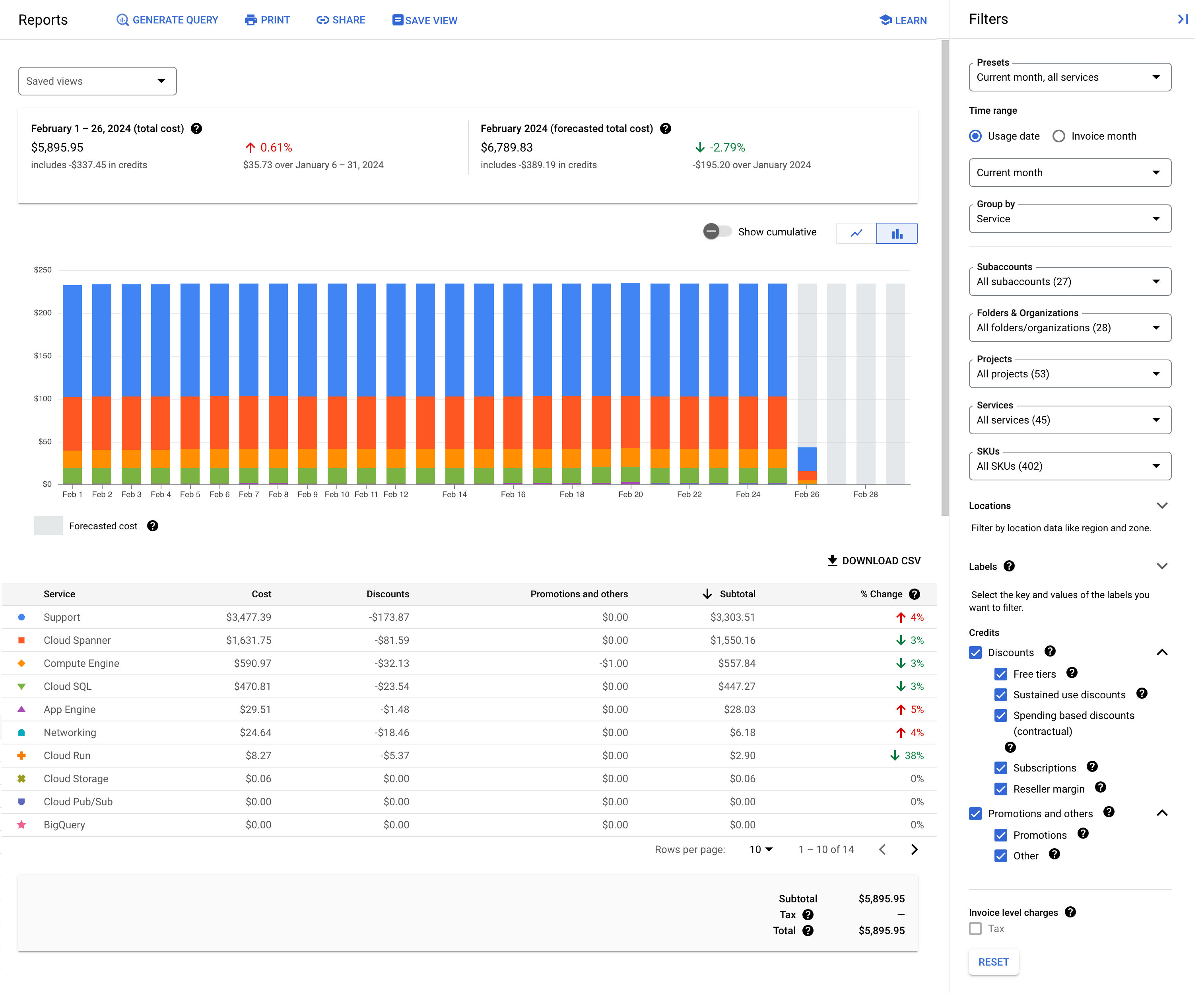
Sugerencia: Analiza el uso y el costo por SKU
Para comprender con mayor precisión los detalles del modelo de precios de pago por uso y cómo afecta a tu implementación, consulta el uso y el costo por SKU.
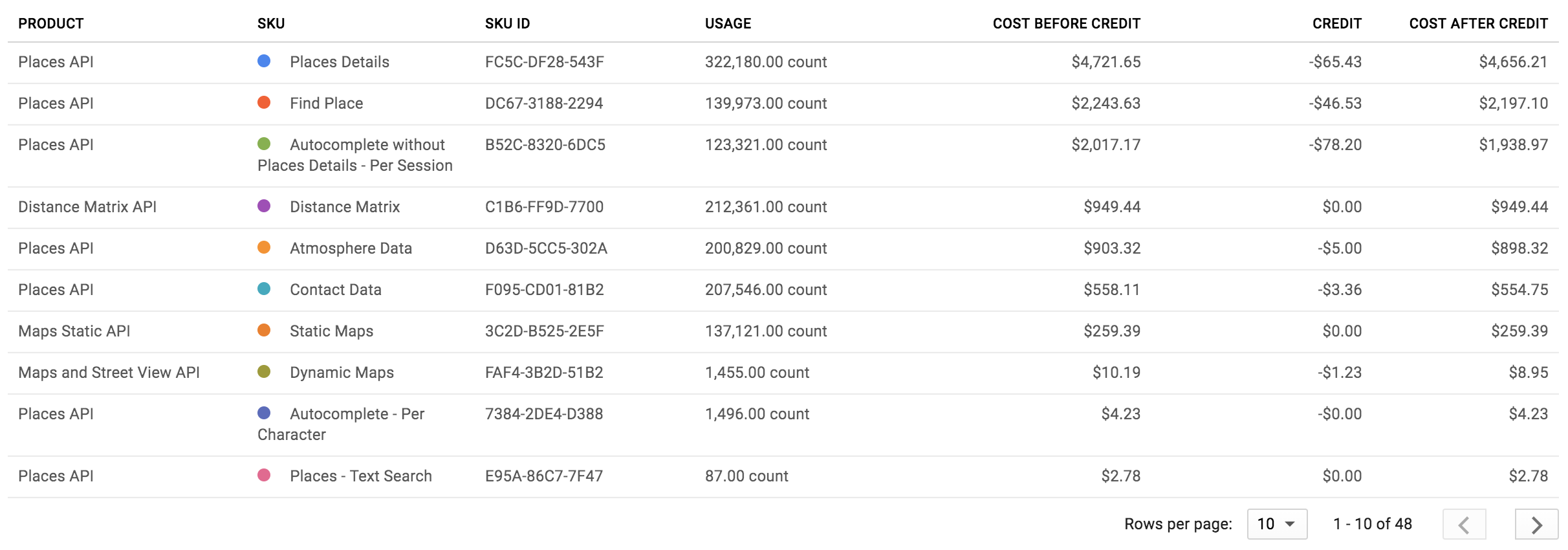
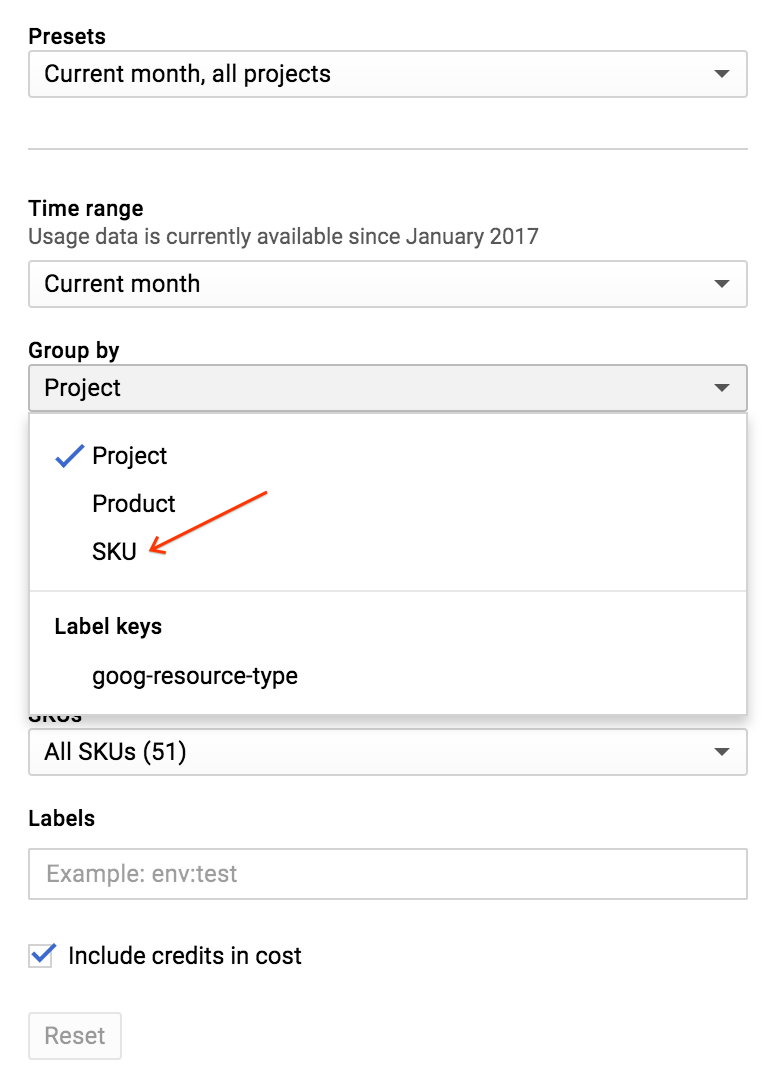
Para cambiar la vista del informe de modo que muestre elementos de una sola línea por SKU, haz lo siguiente:
- En el panel a la derecha del gráfico, expande el filtro Agrupar por (Group by).
- Selecciona SKU.
Otros filtros del informe de facturación disponibles incluyen Intervalo de tiempo, Proyectos, Productos, SKU y Ubicaciones, que permiten filtrar por el lugar desde el cual se entregan las solicitudes a la API.
Para categorizar la fuente del uso además del producto, agrupa los informes de facturación según uno de los valores de la lista. Las tres claves relacionadas con las APIs de Google Maps Platform son goog-maps-api-key-suffix (los cuatro caracteres finales de una clave de API), goog-maps-platform-type (la plataforma, que puede ser Android, iOS, JavaScript o servicio web) y goog-maps-channel (un valor de canal numérico establecido desde una consulta de la API). Obtén más información sobre el filtrado y la agrupación.
Puedes cambiar la vista del gráfico para excluir los créditos específicos de usos determinados si desmarcas la casilla de verificación Incluir créditos en el costo en el panel de la derecha.
Supervisa y restringe el consumo
Para planificar tu presupuesto y controlar los costos, puedes hacer lo siguiente:
-
alerta para hacer un seguimiento de cómo aumentan tus gastos en relación con un importe determinado. Un presupuesto no limita el uso de la API; solo te alerta cuando tu gasto se acerca al importe especificado.
Establece un límite para tu API diaria
uso para administrar el costo de uso de las APIs facturables. Si configuras límites para las solicitudes por día, puedes limitar tus gastos. Usa una ecuación para determinar tu límite diario según el importe que desees invertir. Por ejemplo: (Inversión mensual / precio por cada SKU) / 30 = límite de solicitudes por día (para una API).
Seguimiento de uso por canal
Para realizar un seguimiento de tu uso a través de canales numéricos, debes agregar el parámetro "channel" a tus solicitudes a la API. Los únicos valores aceptables de canal son números del 0 al 999. Estos son algunos ejemplos:
- API de Geocoding Web Service
https://maps.googleapis.com/maps/api/geocode/json?address=1600+Amphitheatre+Parkway,+Mountain+View,+CA&key=YOUR_API_KEY&channel=1
- API de Maps JavaScript
<script src="https://maps.googleapis.com/maps/api/js?key=YOUR_API_KEY&channel=2&callback=initMap" async defer></script>
Supervisa tu uso de los distintos canales directamente en tu informe de facturación. El uso del canal se encuentra en Etiquetas como la clave goog-maps-channel.
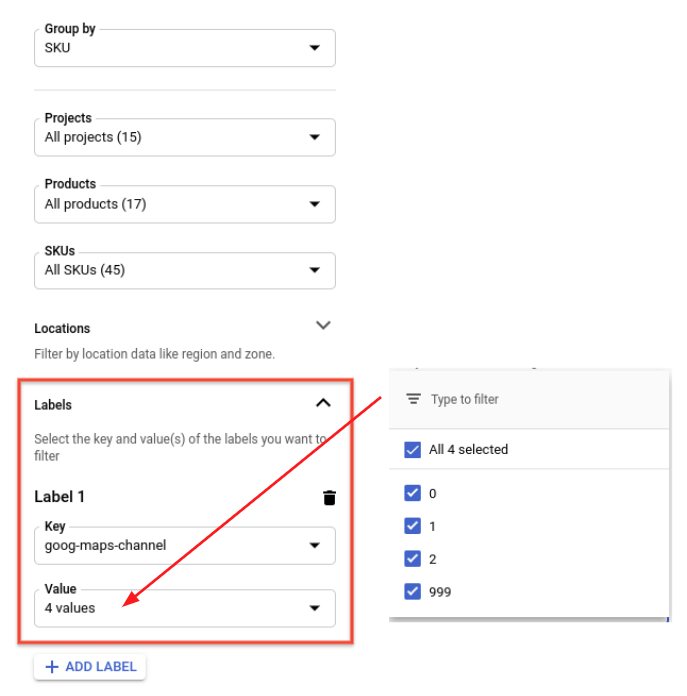
Para filtrar tu informe de facturación por SKU y canal, haz lo siguiente:
- Utiliza el filtro de SKU Agrupar por (Group by).
- Selecciona el signo de intercalación de Etiquetas (Labels).
- En el menú desplegable Clave, selecciona goog-maps-channel.
- En el menú desplegable Valor, selecciona los canales numéricos que deseas filtrar.
Agrupa los datos por clave de etiqueta goog-maps-channel si quieres ver el costo generado en cada canal.
Una vez que implementes los datos de uso del canal en tus solicitudes, puede haber un retraso breve (hasta 24 horas) antes de que los datos se reflejen en tu informe de facturación.
Exporta tus datos de facturación con BigQuery
También puedes exportar tus datos de facturación a BigQuery.
Usa BigQuery Export para exportar datos detallados de la Facturación de Cloud (como datos de uso y estimación de costos) automáticamente durante el día a un conjunto de datos de BigQuery que especifiques. Luego, puedes acceder a tus datos de facturación desde BigQuery para realizar un análisis detallado. Esto proporciona un nivel adicional de detalle para comprender cómo se origina tu uso de Google Maps Platform.
Si quieres comenzar a usar las exportaciones de BigQuery y consultar los datos, puedes probar la siguiente consulta de muestra. Antes de ejecutar esta consulta, debes hacer lo siguiente:
- Habilita la facturación y la exportación de facturación de BigQuery en tu cuenta.
- El formato de la tabla es PROJECT_ID.DATASET_NAME.gcp_billing_exportv1BILLING_ACCOUNT_ID, donde:
- PROJECT_ID es el ID del proyecto real (p. ej., “my-project-123456”).
- DATASET_NAME es el nombre del conjunto de datos que creaste (p. ej., "SampleDataSet").
- BILLING_ACCOUNT_ID es una referencia del ID de tu cuenta de facturación, con el prefijo "gcp_billing_exportv1" y el cambio de los guiones medios (-) a guiones bajos (_).
Por ejemplo, el ID de la cuenta de facturación 123456-7890AB-CDEF01 se convertirá en
gcp_billing_export_v1_123456_789AB_CDEF01.
#standardSQL
SELECT Date(usage_start_time, "America/Los_Angeles") AS billing_day,
invoice.month AS invoice_month,
service.description AS service,
sku.description AS sku,
(
SELECT l.value
FROM Unnest(labels) AS l
WHERE l.KEY = 'goog-maps-channel' ) AS goog_maps_channel,
Round(Sum(usage.amount), 2) AS usage_amount,
usage.unit AS usage_unit,
Round(Sum(cost), 2) AS cost,
cost_type,
currency
FROM PROJECT_ID.DATASET_NAME.gcp_billing_export_v1_BILLING_ACCOUNT_ID
WHERE invoice.month = '202002' -- Change the invoice month with the same format as the example.
GROUP BY billing_day,
invoice_month,
service,
sku,
goog_maps_channel,
usage_unit,
cost_type,
currency
ORDER BY billing_day,
service,
sku
Recursos relacionados
Facturación de Cloud:
- Crea, modifica o cierra la cuenta de Facturación de Cloud
- Modifica la configuración de facturación de un proyecto
- Consulta los informes de facturación y las tendencias de costos
- Configura presupuestos y alertas de presupuesto
- Limitar el uso de API
- Facturación de Google Maps Platform
- Guía de optimización
- Prácticas recomendadas relacionadas con las claves de API
Informes y estado de respuesta
En la siguiente tabla, se muestra la correspondencia entre el estado de la API de Maps, el código de respuesta HTTP que se muestra en las respuestas de la API de Maps y la clase de código de respuesta HTTP en el Informe de uso, y se indica si la solicitud correspondiente aparece en los informes de uso, cuota y facturación.
El Informe de uso en Métricas de Google Maps Platform
proporcionar un nivel de detalle de HTTP response code class Si necesitas un mayor nivel de detalle, consulta los códigos de estado de la respuesta.
disponible en Supervisión del uso de Google Maps Platform.
| Códigos de respuesta que se muestran en las respuestas de la API de Google Maps | Disponible en el Informe de uso | Informado a | |||
|---|---|---|---|---|---|
| Estado de la API de Google Maps | Código de respuesta HTTP | Clase de código de respuesta HTTP | Uso | Cuota | Facturación |
| OK | 200, 204, 302 |
2xx, 3xx |
Sí | Sí | Sí |
| DATA_NOT_AVAILABLE, NOT_FOUND, ZERO_RESULTS |
200, 404 |
4xx1 | Sí | Sí | Sí |
| INVALID_REQUEST (valor del parámetro no válido), MAX_ROUTE_LENGTH_EXCEEDED, MAX_WAYPOINTS_EXCEEDED, etcétera |
200, 400 |
4xx | Sí | Sí | Sí |
| INVALID_REQUEST (parámetro no válido o faltante, error de análisis de la solicitud) | 200, 400 |
4xx | Sí | No | No |
| REQUEST_DENIED | 200, 400, 403 |
4xx1 | Sí | No | No |
| OVER_DAILY_LIMIT, OVER_QUERY_LIMIT, RESOURCE_EXHAUSTED, dailyLimitExceeded, rateLimitExceeded, userRateLimitExceeded |
200, 403, 429 |
4xx1 | Sí | No | No |
| UNKNOWN_ERROR | 200, 500, 503 |
5xx1 | Sí | Sí | No |
1 Para mejorar la coherencia de los informes de código de error, las APIs de Google Maps Platform están migrando de la siguiente forma: 1) de la clase de código de respuesta HTTP 2xx a 4xx para los estados de la API de Google Maps: DATA_NOT_AVAILABLE, NOT_FOUND y ZERO_RESULTS (estado relacionado); 2) de la clase de código de respuesta HTTP 2xx a 4xx para los estados de la API de Google Maps: REQUEST_DENIED, OVER_DAILY_LIMIT, OVER_QUERY_LIMIT, dailyLimitExceeded, rateLimitExceeded y userRateLimitExceeded, y 3) de la clase de código de respuesta HTTP 2xx a 5xx para el estado de la API de Google Maps: UNKNOWN_ERROR.
Puedes ver ambos códigos de respuesta durante el período de transición. Los códigos de respuesta que se muestran en las respuestas de la API de Google Maps no cambiarán.
Puedes ver qué código de respuesta exacto aumenta en el Explorador de métricas para confirmar si un aumento de 4xx o de 5xx en las Métricas de Google Maps Platform está relacionado con esta migración (más información sobre el uso de Google Cloud Monitoring para Google Maps Platform).
|
|||||
Informes de participación
Información empresarial
Google Maps Platform te ofrece estadísticas sobre cómo interactúan los usuarios con tus mapas. Estas estadísticas incluyen métricas de participación clave, como las vistas en un mapa o las interacciones con un lugar de interés. Puedes analizar esta información para descubrir ubicaciones populares donde enfocar tus iniciativas de publicidad y marketing, o bien para optimizar la experiencia del usuario.
Entre las funciones de los informes de estadísticas empresariales, se incluyen las siguientes:
- Ver un resumen general de las estadísticas empresariales para consultar rápidamente las tendencias clave relacionadas
- Desglosar una métrica específica en la consola para analizarla a fondo y poder comprenderla en más detalle
- Exportar las métricas a un archivo CSV para analizar las estadísticas empresariales en tu herramienta favorita para tales fines
Entre las métricas de participación disponibles, se incluyen las siguientes:
- Vistas de mapa: Haz un seguimiento de las vistas de mapa que se generan cuando los usuarios se desplazan lateralmente por un mapa, hacen zoom en él o lo inclinan. Las vistas de mapa se procesan semanalmente (de domingo a sábado, hora del Pacífico) por código postal. Los datos nuevos se publican todas las semanas, el primer miércoles posterior al período de observación.
Los propietarios del proyecto y los usuarios con el rol de Visualizador de Maps Analytics pueden ver las estadísticas empresariales en la página Métricas de la consola de Cloud. La API de Maps JavaScript debe estar habilitada en el proyecto.
Puedes analizar las métricas de participación de manera más detallada directamente en la consola con las funciones Filtrar y Agrupar por. Por ejemplo, podrías optar por filtrar una región específica para conocer las tendencias de las vistas de mapa correspondientes únicamente a los códigos postales de esa región. Por otro lado, es posible que desees agrupar los mapas de una región específica para agregar las interacciones que ocurrieron allí.
Los usuarios pueden exportar todo el conjunto de datos o una vista filtrada a un archivo CSV para analizar la información más a fondo en su herramienta favorita de análisis de estadísticas empresariales. Puedes descargar los datos de hasta 90 días a la vez, pero las descargas con más de 60,000 celdas se truncarán. Exportar los datos de las vistas de mapa a un archivo CSV puede llevar unos minutos según el período seleccionado.
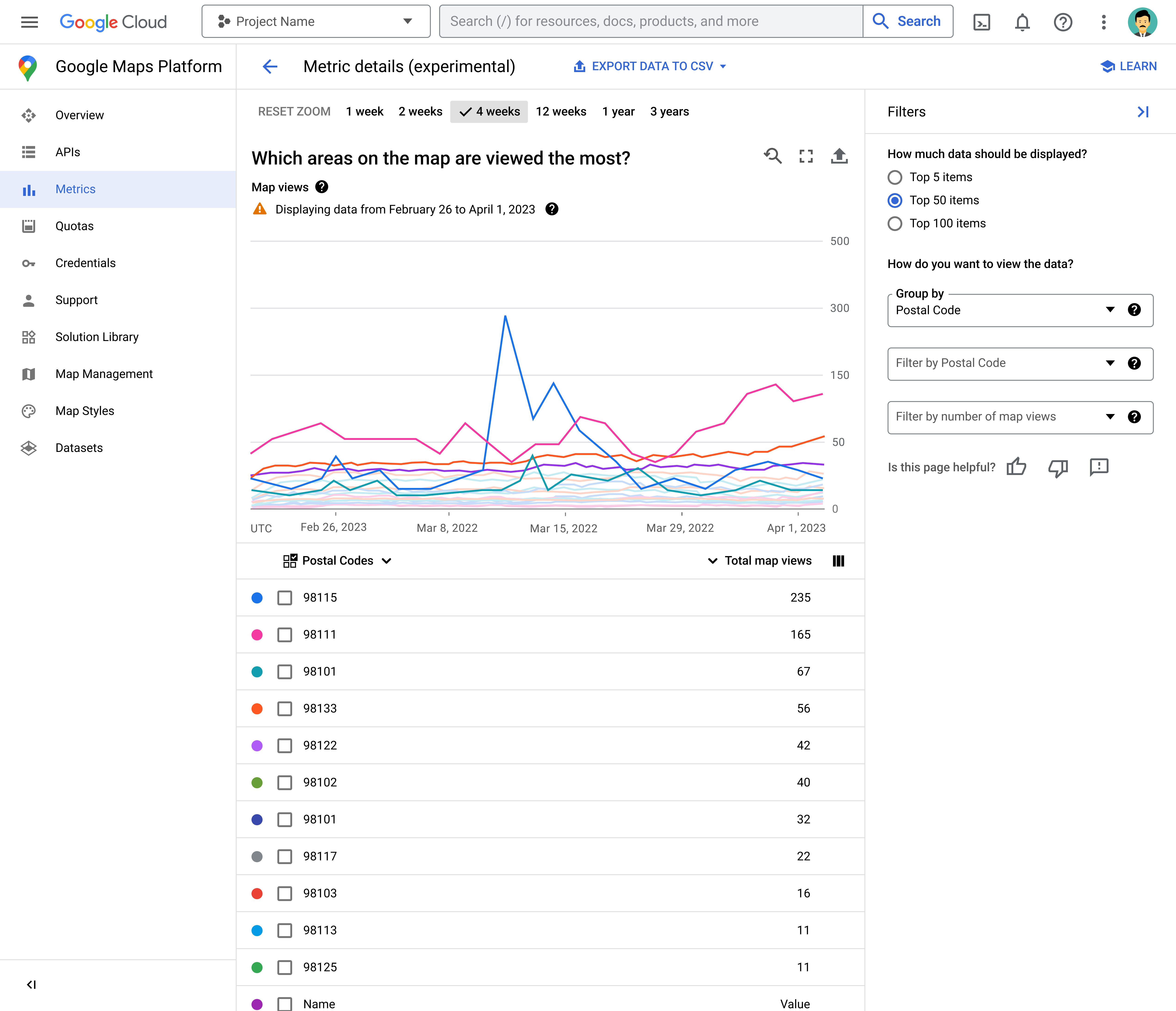
Las métricas de estadísticas empresariales se anonimizan, por lo que solo reflejan las tendencias generales de interacción con tus mapas. Es posible que las cifras bajas se redondeen a cero y que las contribuciones de valores atípicos se reduzcan.
Puedes controlar el acceso a las estadísticas empresariales de tu proyecto de Cloud en la consola de Google Cloud con el permiso de Maps Analytics. Los propietarios del proyecto tienen este permiso de forma predeterminada y pueden otorgar acceso a otros usuarios según sea necesario.
Las estadísticas empresariales no deben utilizarse para estimar los costos de uso. Consulta los informes de uso para obtener más información sobre el uso.

